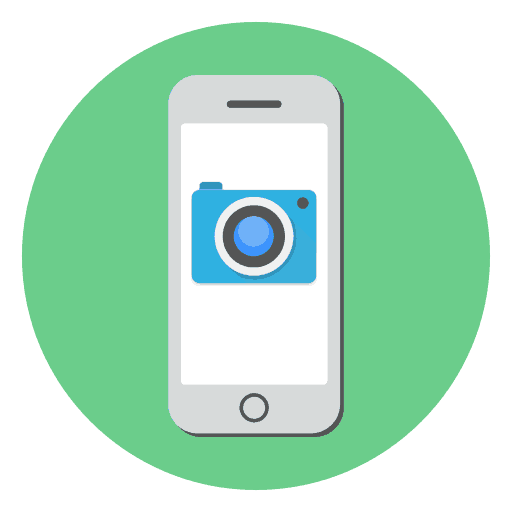Як налаштувати камеру на iPhone 6
Камера iPhone дозволяє замінити більшості користувачів цифровий фотоапарат. Щоб створювати непогані знімки, досить запустити стандартний додаток для зйомки. Однак, якість фото і відео можна сильно поліпшити, якщо правильно налаштувати камеру на iPhone 6.
Налаштовуємо камеру на iPhone
Нижче ми розглянемо кілька корисних налаштувань iPhone 6, до яких часто вдаються і фотографи, коли потрібно створити якісний знімок. Більш того, більшість цих налаштувань підійдуть не тільки для розглянутої нами моделі, але і для інших поколінь смартфона.
Активація функції «Сітка»
Гармонійне побудова композиції - основа будь-якого художнього знімка. Для створення правильних пропорцій багато фотографів включають на iPhone сітку - інструмент, який дозволяє отбалансировать розташування об'єктів та горизонту.
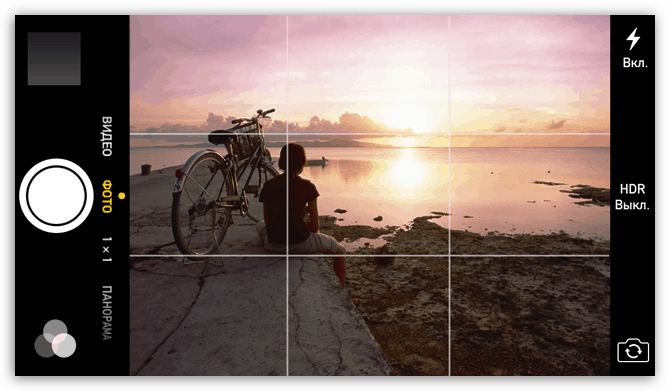
- Щоб активувати сітку, відкрийте на телефоні налаштування і перейдіть в розділ «Камера».
- Переведіть повзунок біля пункту «Сітка» в активне положення.
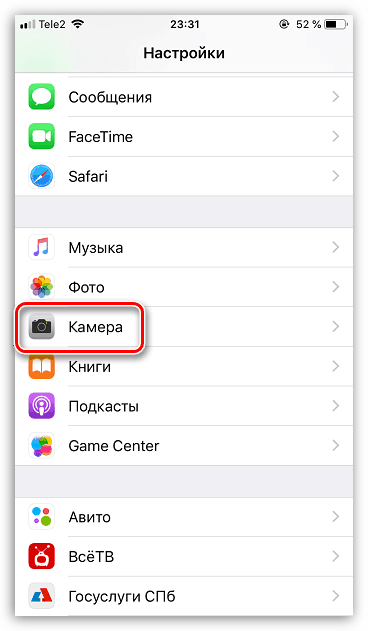
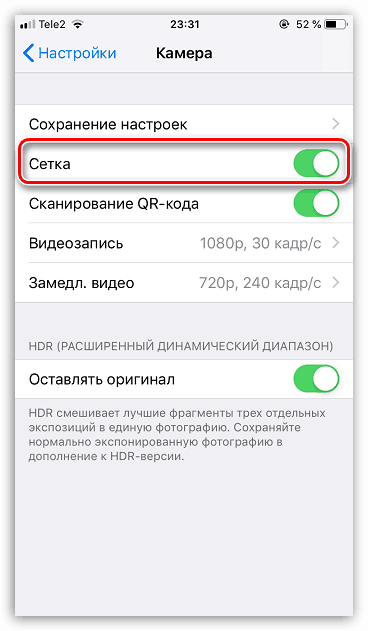
Фіксація експозиції / фокуса
Вкрай корисна функція, про яку повинен знати кожен користувач iPhone. Напевно ви стикалися з ситуацією, коли камера сфокусувалася не на тому об'єкті, який вам потрібен. Виправити це можна, тапнув по потрібному об'єкту. А якщо довго утримувати палець - додаток збереже фокус на ньому.
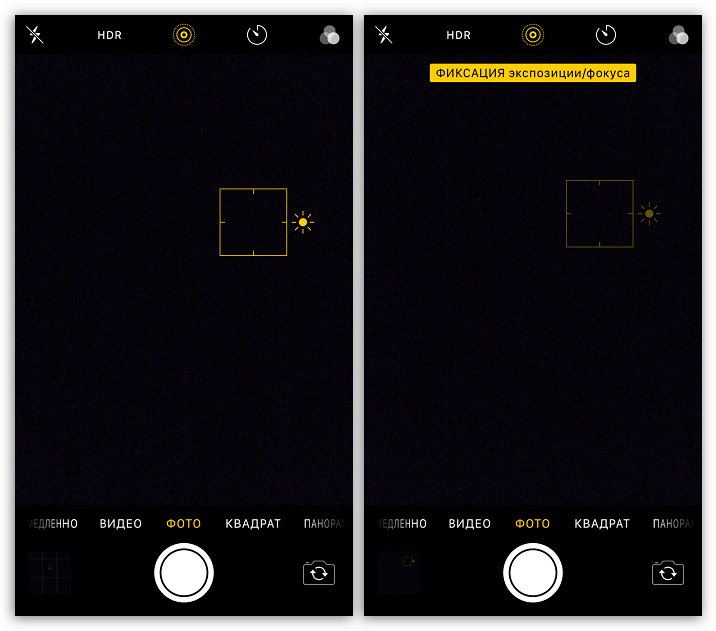
Для регулювання експозиції тапніте по об'єкту, а потім, не забираючи пальця, проведіть вгору або вниз, щоб збільшити або зменшити яскравість відповідно.
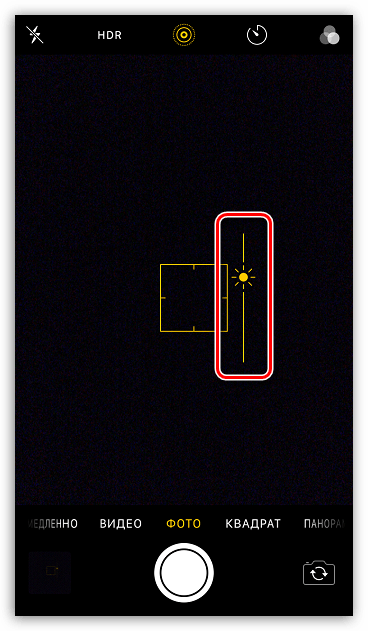
панорамна зйомка
Більшість моделей iPhone підтримують функцію панорамної зйомки - спеціального режиму, за допомогою якого можна зафіксувати на зображенні кут огляду в 240 градусів.
- Щоб активувати панорамну зйомку, запустіть додаток Камера і в нижній частині вікна зробіть кілька свайпов справа наліво, поки не перейдете до пункту «Панорама».
- Наведіть камеру на початкове положення і тапніте по кнопці затвора. Повільно і безперервно рухайте камеру вправо. Як тільки панорама буде повністю знята, iPhone збереже зображення в фотоплівку.
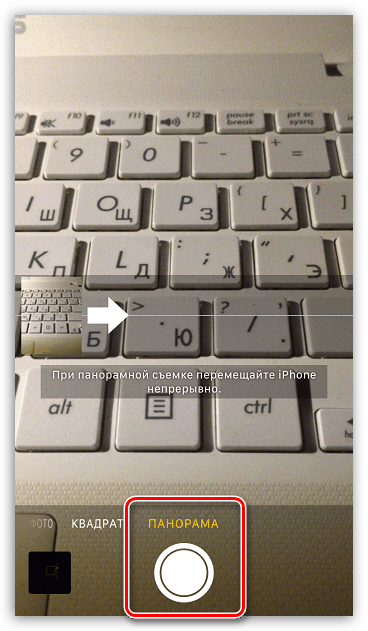
Зйомка відео з частотою 60 кадрів в секунду
За замовчуванням Айфон записує відео Full HD з частотою 30 кадрів в секунду. Поліпшити якість зйомки можна, збільшивши через параметри телефону частоту до 60. Однак, дана зміна вплине і на кінцевий розмір відеоролика.
- Щоб встановити нову частоту, відкрийте настройки і виберіть розділ «Камера».
- У наступному вікні виберіть розділ «Відеозапис». Поставте галочку біля параметра «1080p HD, 60 кадр / с». Закрийте вікно налаштувань.
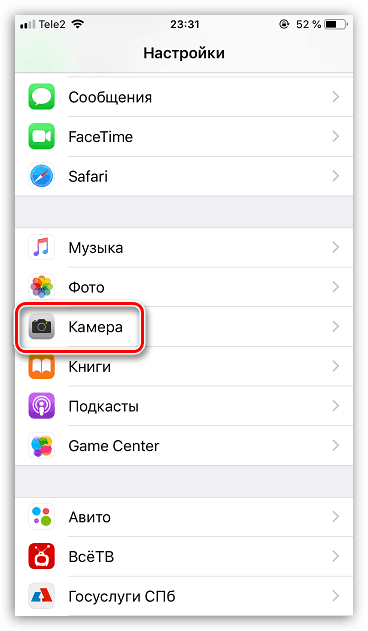
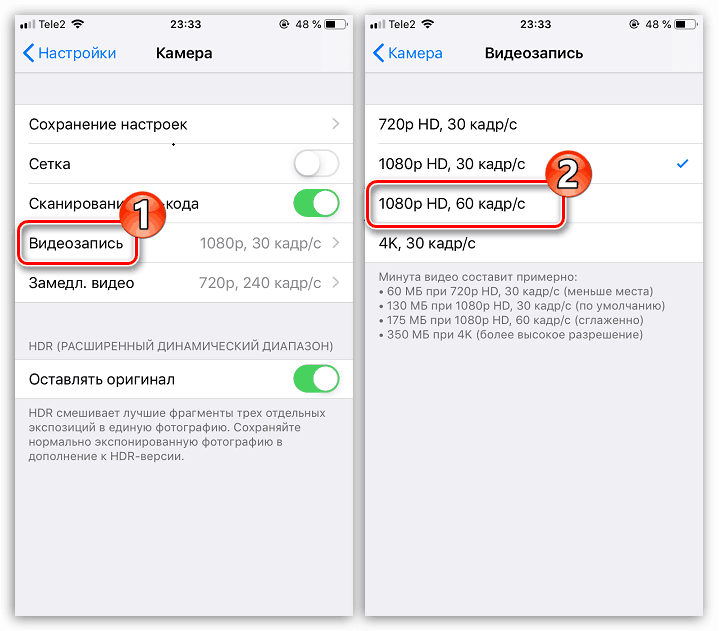
Використання гарнітури смартфона в якості кнопки спуску затвора
Запускати зйомку фото і відео на iPhone можна за допомогою штатної гарнітури. Для цього підключіть до смартфону дротову гарнітуру і запустіть додаток Камера. Щоб приступити до фото- або відеозйомки, натисніть один раз на гарнітурі будь-яку кнопку гучності. Аналогічним чином ви можете використовувати фізичні кнопки збільшення і зменшення звуку і на самому смартфоні.

HDR
Функція HDR - обов'язковий інструмент для отримання якісних знімків. Працює вона наступним чином: при фотографуванні створюється кілька зображень з різною експозицією, які згодом склеюються в одну фотографію відмінної якості.
- Щоб активувати HDR, відкрийте Камеру. У верхній частині вікна виберіть кнопку HDR, а потім пункт «Авто» або «Увімкнути». У першому випадку HDR-знімки будуть створюватися в умовах недостатньої освітленості, а в другому функція буде працювати завжди.
- Однак рекомендується активувати функцію збереження оригіналів - на випадок, якщо HDR піде лише на шкоду фотографій. Для цього відкрийте настройки і перейдіть в розділ «Камера». У наступному вікні активуйте параметр «Залишати оригінал».
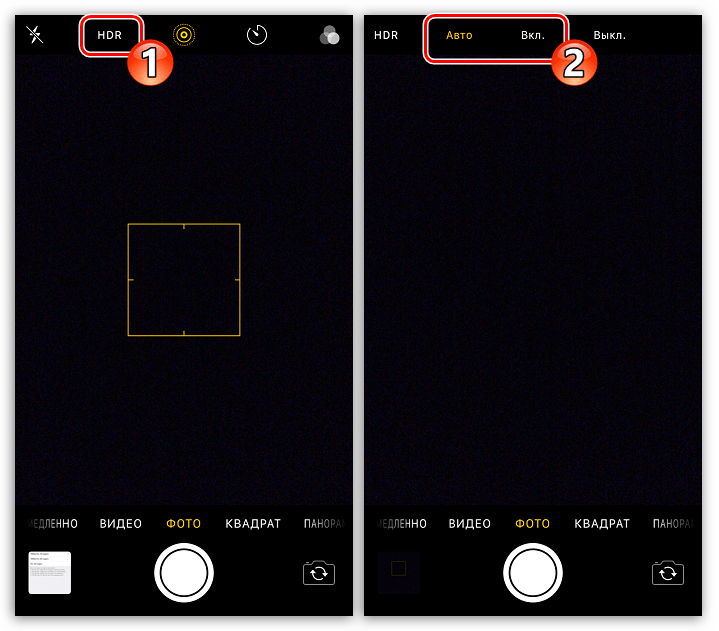
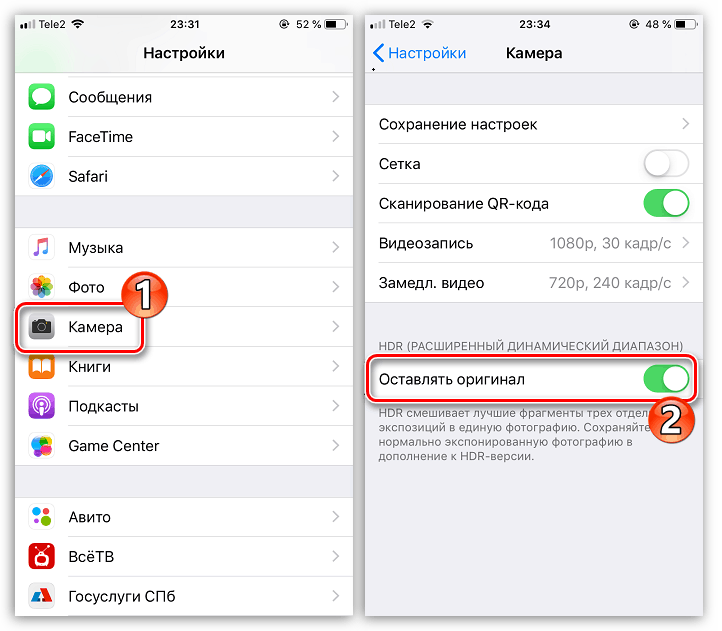
Використання фільтрів в режимі реального часу
Стандартний додаток Камера може виступати і в ролі невеликого редактора фото і відео. Наприклад, в процесі зйомки ви відразу можете застосовувати різні фільтри.
- Для цього виберіть у правому верхньому кутку іконку, показану на скріншоті нижче.
- У нижній частині екрана відобразяться фільтри, між якими можливе перемикання свайпом вліво або вправо. Після вибору фільтра запустіть фото- або відеозйомку.
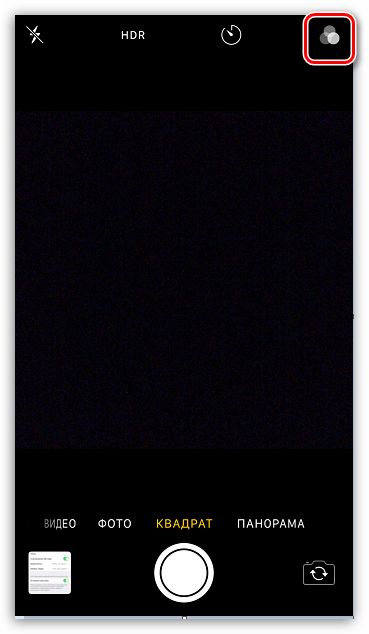
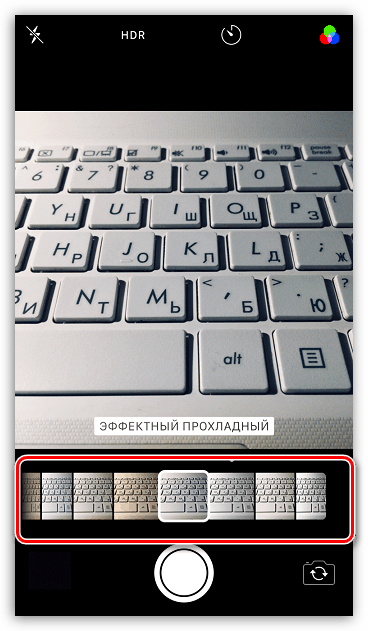
Сповільнена зйомка
Цікавого ефекту для відео можна домогтися завдяки Slow-Mo - режиму сповільненої зйомки. Ця функція створює відеозапис з більшою частотою, ніж в звичайному відео (240 або 120 к / с).
- Для запуску даного режиму зробіть кілька свайпов зліва направо, поки не перейдете на вкладку «Уповільнено». Наведіть камеру на об'єкт і запустіть зйомку відео.
- Коли зйомка буде завершена, відкрийте ролик. Щоб відредагувати початок і кінець уповільненої фрагмента, тапніте по кнопці «Правити».
- У нижній частині вікна з'явиться тимчасова шкала, на якій необхідно розташувати повзунки на початку і кінці уповільненої фрагмента. Для збереження змін виберіть кнопку «Готово».
- За замовчуванням зйомка уповільненої відео ведеться з роздільною здатністю 720p. Якщо ви плануєте переглядати ролик на широкоформатному екрані, попередньо варто через настройки збільшити дозвіл. Для цього відкрийте параметри і перейдіть в розділ «Камера».
- Відкрийте пункт «Уповільнений відео», а потім встановіть галочку біля параметра «1080p, 120 кадр / с»
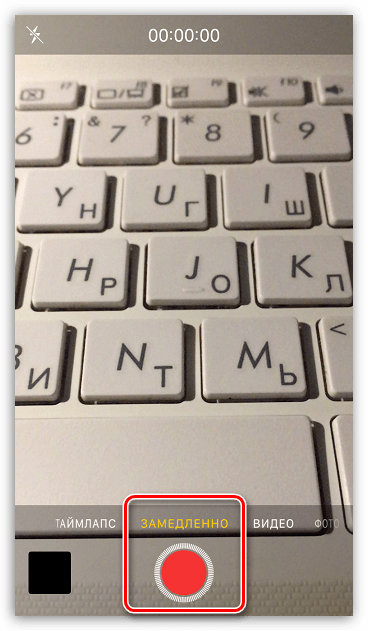
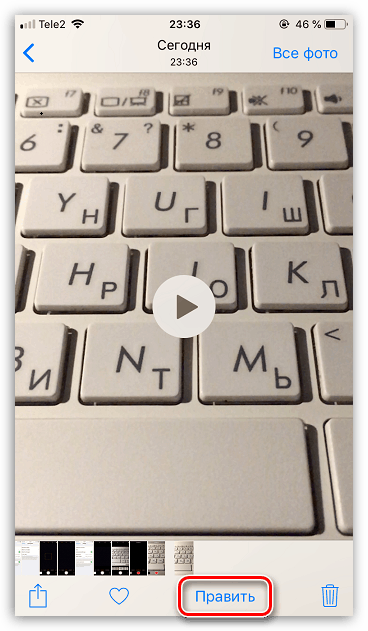
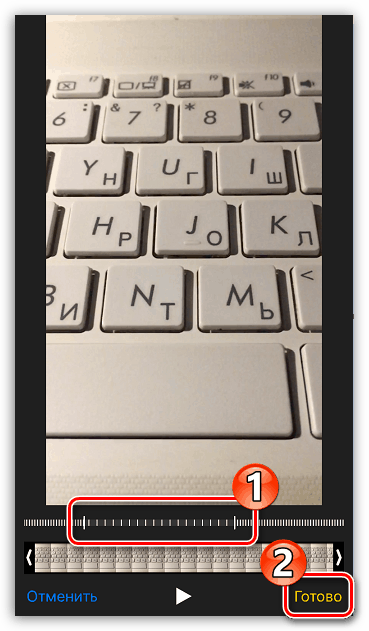

.
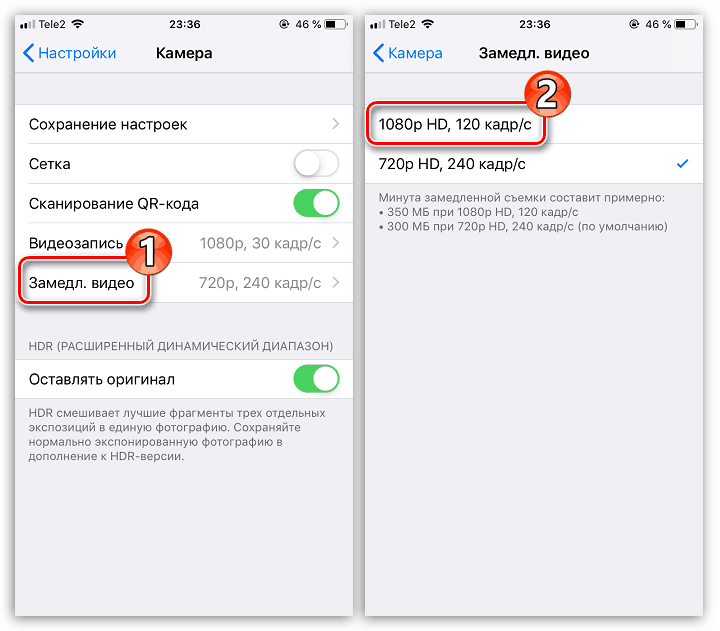
Створення фото під час зйомки відео
В процесі запису відеоролика Айфон дозволяє створювати фотографії. Для цього запустіть зйомку відео. У лівій частині вікна ви побачите невелику круглу кнопку, після натискання на яку смартфон миттєво зробить фото.
збереження налаштувань
Припустимо, ви кожен раз, використовуючи камеру iPhone, включаєте один з той же режим зйомки і вибираєте однаковий фільтр. Щоб під час запуску програми Камера не ставити параметри знову і знову, активуйте функцію збереження налаштувань.
- Відкрийте параметри iPhone. Виберіть розділ «Камера».
- Перейдіть до пункту «Збереження налаштувань». Активуйте необхідні параметри, а потім вийдіть з даного розділу меню.

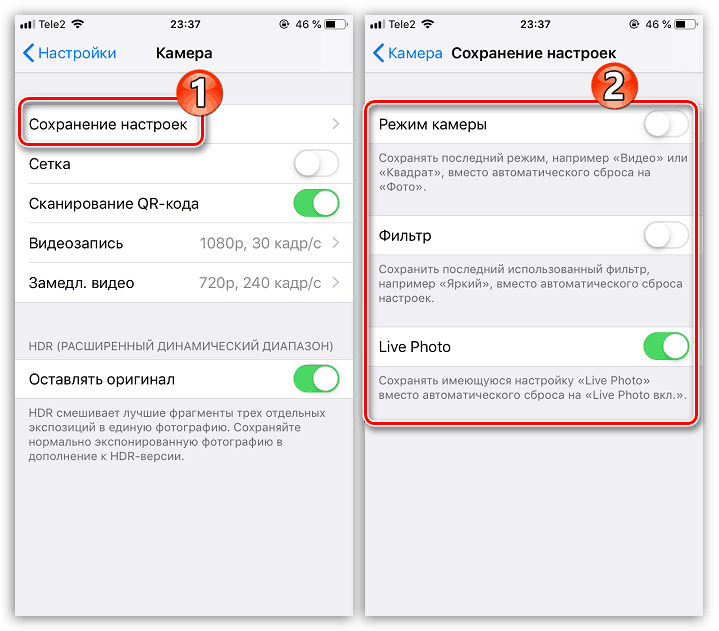
У цій статті були наведені основні настройки камери iPhone, які дозволять вам створювати дійсно якісні знімки та відеоролики.